Cara Menjalankan Pembaruan Windows dan Perbarui PC Anda Menggunakan Firefox
Kantor Microsoft Microsoft Direktori Aktif Windows Xp Internet Explorer Firefox / / March 17, 2020
Terakhir diperbarui saat
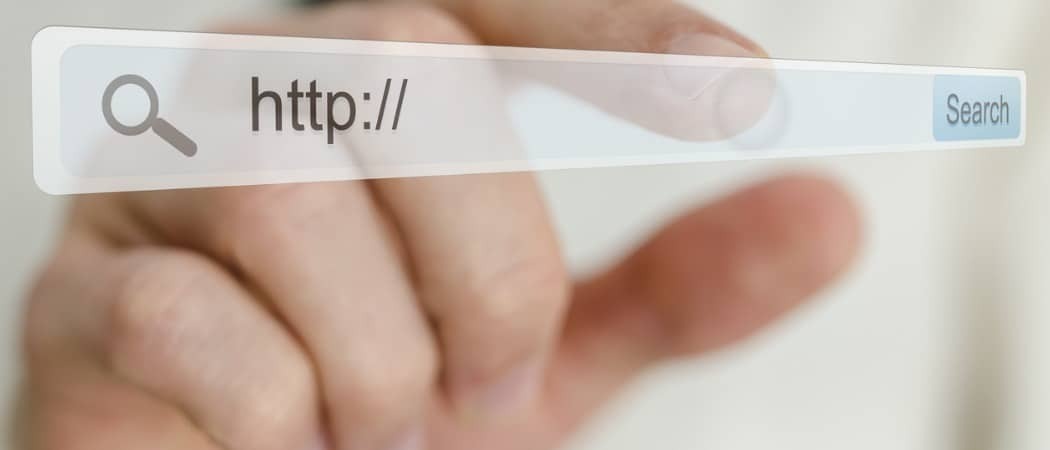
Kemarin ketika menulis tentang Microsoft Office saya ingin memastikan bahwa saya memiliki semua pembaruan terbaru. Masalahnya adalah, Firefox tidak akan berfungsi dengan situs Pembaruan Windows. Internet Explorer hanya dengan sekali klik, tetapi geek seperti apa saya jika saya mengalami semua kesulitan membuka browser yang sama sekali berbeda hanya untuk mengakses satu situs?
Lihatlah, hanya setelah beberapa menit menggali, saya menemukan plug-in Firefox yang memungkinkan Anda memperbarui Sistem Windows Anda dengan situs Pembaruan Microsoft melalui Firefox. Berkat pengaya ini, saya tidak perlu lagi membuka Internet Explorer hanya untuk memeriksa situs Pembaruan Microsoft. Oke, sejujurnya semua yang dilakukan adalah memuat IE di dalam tab Firefox, tetapi itu masih berdetak menjalankan dua browser yang berbeda sama sekali. Mari kita lompat ke dalamnya!
Add-on, Tab IE, dapat diunduh dari addons.mozilla.org. Berikut ini beberapa petunjuk pemasangan cepat.
Cara mengakses situs Internet Explorer seperti Pembaruan Microsoft menggunakan Firefox
1. BukaFirefox dan di bilah alamat Tipe di https://addons.mozilla.org/en-US/firefox/addon/1419 (atau cukup klik tautan ini)
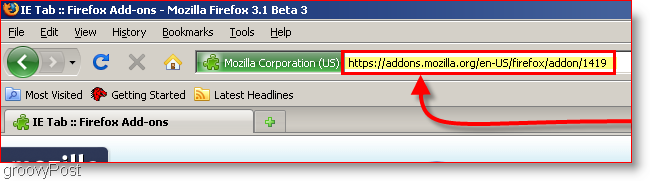
2. Setelah halaman web dimuat, klik tautan Tambahkan ke Firefox (Windows) tautan untuk memulai instalasi ketika permintaan Instalasi Perangkat Lunak muncul KlikPasang sekarang
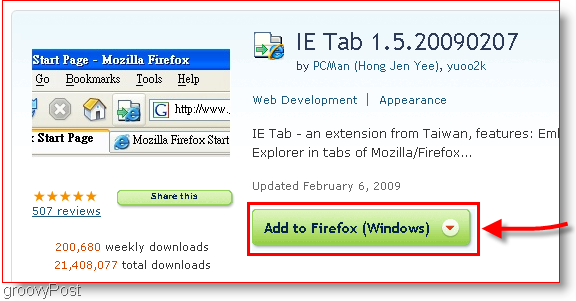
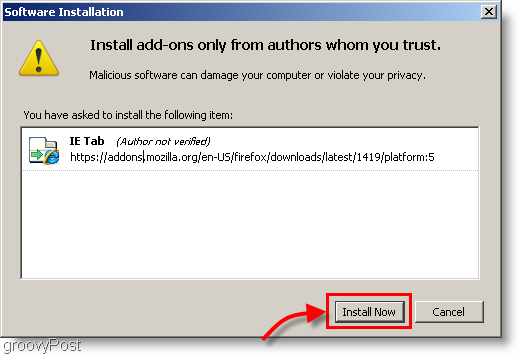
3. KlikMengulang kembaliFirefox; Firefox harus memulai ulang untuk menyelesaikan instalasi
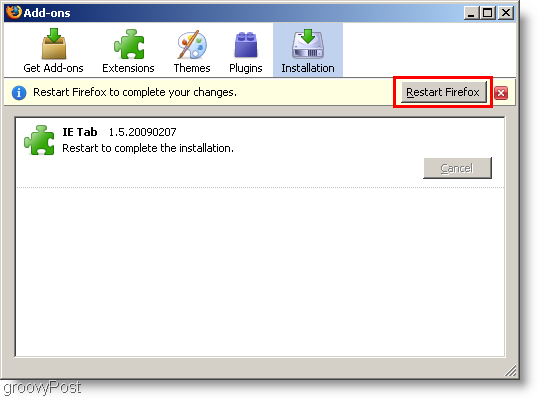
Semua selesai! Tetapi jika Anda memilih untuk menyesuaikan lebih lanjut, masih ada beberapa pengaturan yang dapat Anda sesuaikan agar pengaya ini sesuai dengan kebutuhan Anda.
Untuk menambah kenyamanan, fitur plug-in dari filter situs akan membuat situs mana pun pada daftar secara otomatis terbuka di tab Internet Explorer. Cukup asyik! Anda juga dapat menggunakan klik kanan menu konteks ke “Buka Tautan di Tab IE”Dengan hyperlink apa pun yang Anda temukan di Firefox.
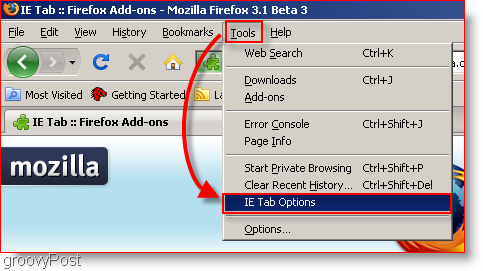
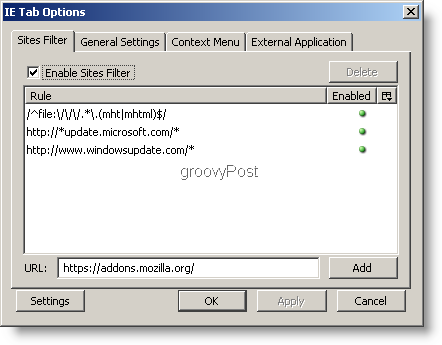
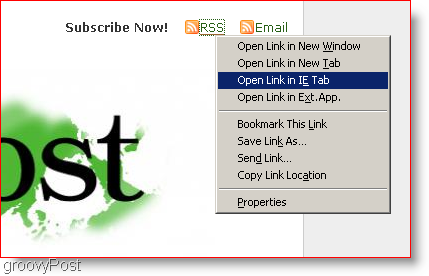
Seperti yang Anda lihat, plug-in ini tidak memberi Anda kebebasan penuh dari IE karena Anda dapat melihat jendela IE di dalam jendela tab Firefox melalui scrollbar ekstra yang tidak dibutuhkan. Ini lebih seperti memiliki dua browser sekaligus.
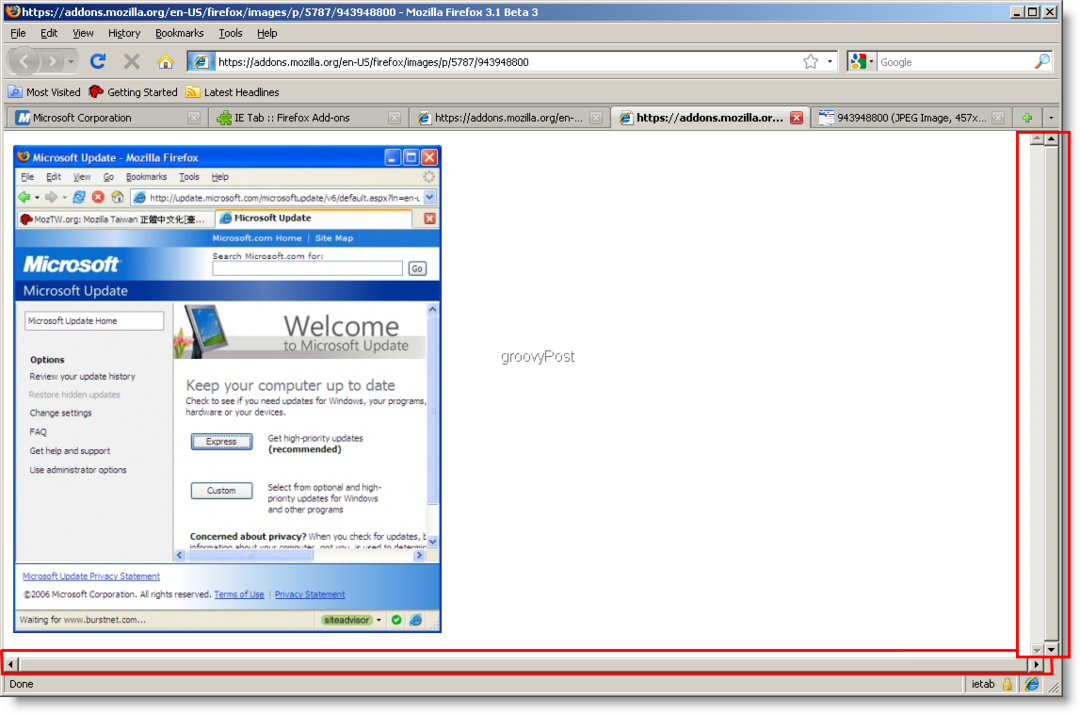
Semoga ini bermanfaat! Bersenang-senanglah menjelajahi web, dan sekarang Anda hanya perlu satu browser untuk semua situs favorit Anda.
